Verwalten Sie Yammer-Desktopbenachrichtigungen
Bleiben Sie durch Desktopbenachrichtigungen für Yammer in Verbindung, die eine Popup-Benachrichtigung auf Ihrem Desktop anzeigen, wenn jemand Sie in einer Unterhaltung @ erwähnt oder Sie eine Ankündigung erhalten.
Sie können diese Einstellung jederzeit über yammer.com oder die neue installierbare Yammer-Desktop-App aktivieren oder deaktivieren.
Hinweis: Desktop-Benachrichtigungen sind nur in den Browsern Microsoft Edge und Google Chrome verfügbar.
So aktivieren Sie Desktopbenachrichtigungen von der YammerDesktop-App
Wählen Sie das Einstellungen -Symbol oben rechts auf Ihrem Bildschirm.
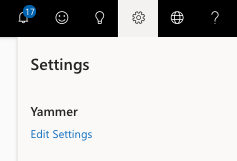
Wählen Sie Desktop-Benachrichtigungen verwalten aus .
Wählen Sie Desktop-Benachrichtigungen verwalten aus . Im angezeigten Dialogfeld wird Desktopbenachrichtigungen senden ausgewählt.
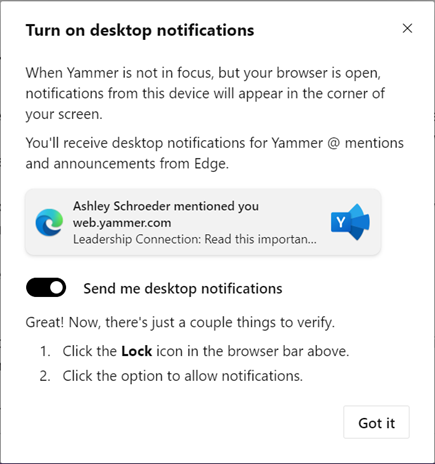
Stellen Sie sicher, dass Sie Benachrichtigungen für diese Website in Ihrem Browser zugelassen haben, indem Sie zum Menü Einstellungen und mehr … in der oberen rechten Ecke navigieren und dann auf App-Info klicken.
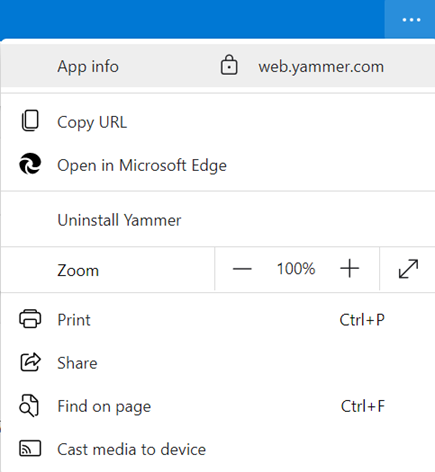
Wählen Sie die Option, um Benachrichtigungen zuzulassen.
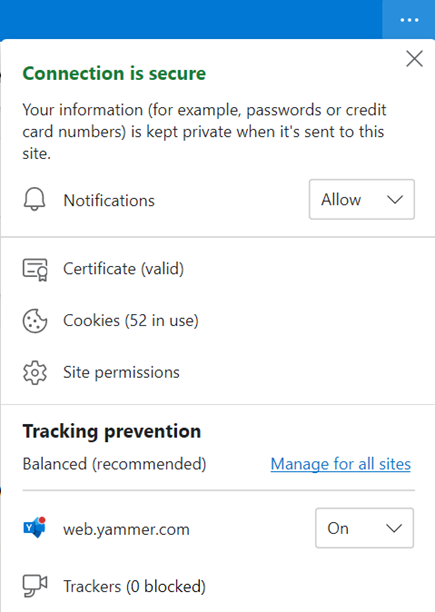
Aktivieren Sie Desktopbenachrichtigungen von Yammer im Web (yammer.com)
Wählen Sie das Einstellungen -Symbol oben rechts auf Ihrem Bildschirm.
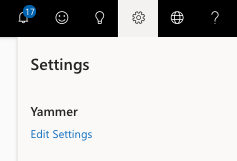
Wählen Sie Desktop-Benachrichtigungen verwalten aus .
Wählen Sie Desktop-Benachrichtigungen verwalten aus . Im daraufhin angezeigten Dialogfeld wird Desktopbenachrichtigungen senden ausgewählt .
Stellen Sie sicher, dass Sie Benachrichtigungen für diese Website in Ihrem Browser zugelassen haben, indem Sie das Schlosssymbol in der Browserleiste auswählen. Wählen Sie dann die Option zum Zulassen von Benachrichtigungen.
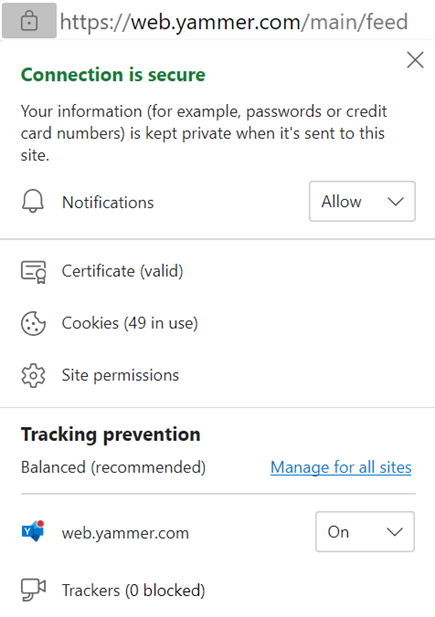
Wenn Sie später keine Benachrichtigungen mehr erhalten möchten, können Sie zu dieser Einstellung zurückkehren und Desktop-Benachrichtigungen verwalten deaktivieren .
Siehe auch
Installieren Sie die neue Yammer Desktop-App
Aktivieren oder deaktivieren Sie E-Mail- und Telefonbenachrichtigungen von Yammer
No comments:
Post a Comment